Все интересное и полезное для начинающего пользователя компьютера
Здравствуйте дорогие читатели блога сайт. Сегодня речь пойдет о том, как пользоваться флешкой правильно? Эти компактные и удобные USB устройства с каждым днем становиться все популярнее. Однако, многие пользователи компьютера , особенно новички, не умеют пользоваться флешкой правильно, а некоторым пользователям просто лень, правильно пользоваться флешкой. В следствии, чего флешки сгорают, ломаются, перестают читать, выходят из строя и так далее.
Если хотите долго пользоваться вашей флешкой, и не попадать в такие жалобные ситуации, мол флешка почему то перестала читать? Советую вам прочитать ниже следующие рекомендации соблюдать эти правила.
1 – Для начала убедитесь, что в вашем компьютере активирована функция, «Оптимизировать для быстрого удаления», которая поможет вам отключать Usb устройства без использования значка «Безопасное удаление». Для того чтобы включить эту функцию, щелкните правой кнопкой мыши на значок «Мой компьютер» выберите «Свойства», у вас откроется окошко «Свойства Системы». Перейдите во вкладку «Оборудование» затем «Диспетчер устройств».
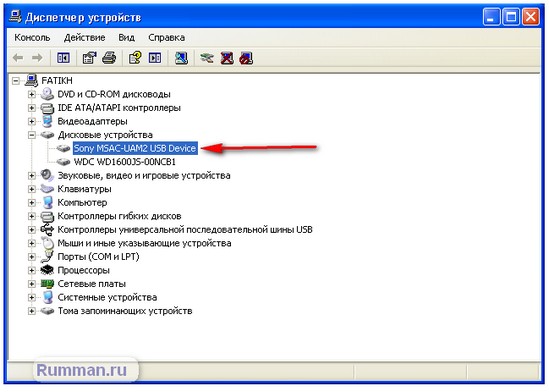
Теперь раскройте плюсик в строке «Дисковые устройства», и выберите название вашего USB устройства подключенного к компьютеру, щелкните правой кнопкой мыши на него и выберите «Свойства». Перейдите во вкладку «Политика», и активируйте строку «Оптимизировать для быстрого удаления» потом нажмите «ОК».
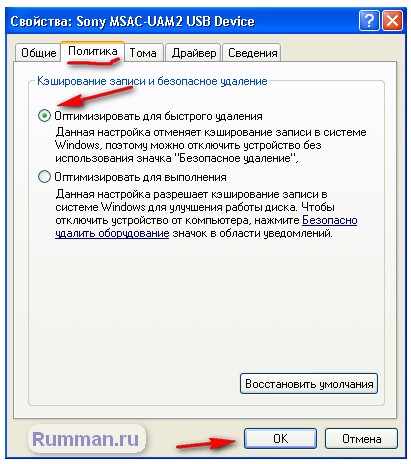
2 – Всегда перед извлечением устройства от компьютера, пользуйтесь функцией «Безопасное извлечение устройства», не смотря на то что вы уже активировали «Быстрое удаление». Для этого в (трее) правом нижнем углу экрана, используйте значок USB устройств, щелкните левой кнопкой мыши по значку, затем выберите ваше устройство USB .
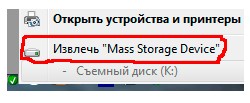
3 – Если во время извлечения флешки используя значок «Безопасное извлечение устройства», возникает проблема, например окошко «Проблема при извлечение устройства».
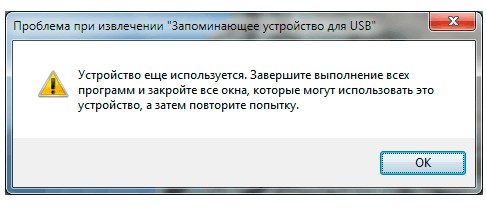
Не извлекайте флешку с компьютера, значит открыты какие то файлы или идет какой то процесс. Закройте все открытые окна и процессы с вязанные с USB устройством и попробуйте заново.
4 – Конечно же большая просьба бережно относиться к флешке . Старайтесь не подвергать ее ударам, попаданию влаги.
5 – Не в коем случае, не вытаскивайте флешку из компьютера в момент выполнения каких то операций. Это может привести к неизбежному повреждению носителя.
6 — Если после подключения флешки, ваш компьютер не опознает флешку. Попробуйте перезагрузить компьютер. Если это не поможет, попробуйте подключить ваше Usb устройство к портам USB находящимся на задней панели компьютера . Бывают случаи что в передней панели флешка плохо опознается системой .
7 – Не следует работать с файлами находящимся в флешке, а рекомендуется перенести их на жесткий диск компьютера. Провести все операции редактирования в памяти компьютера, и после завершения работ перенести обратно их на флешку. То есть использовать ее по прямому назначению, а это хранение и перенос информации.
В открывшемся окне перейдите во вкладку «Сервис» и запустите проверку. При этом задав в параметрах «Автоматически исправлять системные ошибки».
9 – Желательно конвертировать файловую систему флешки в NTFS.






